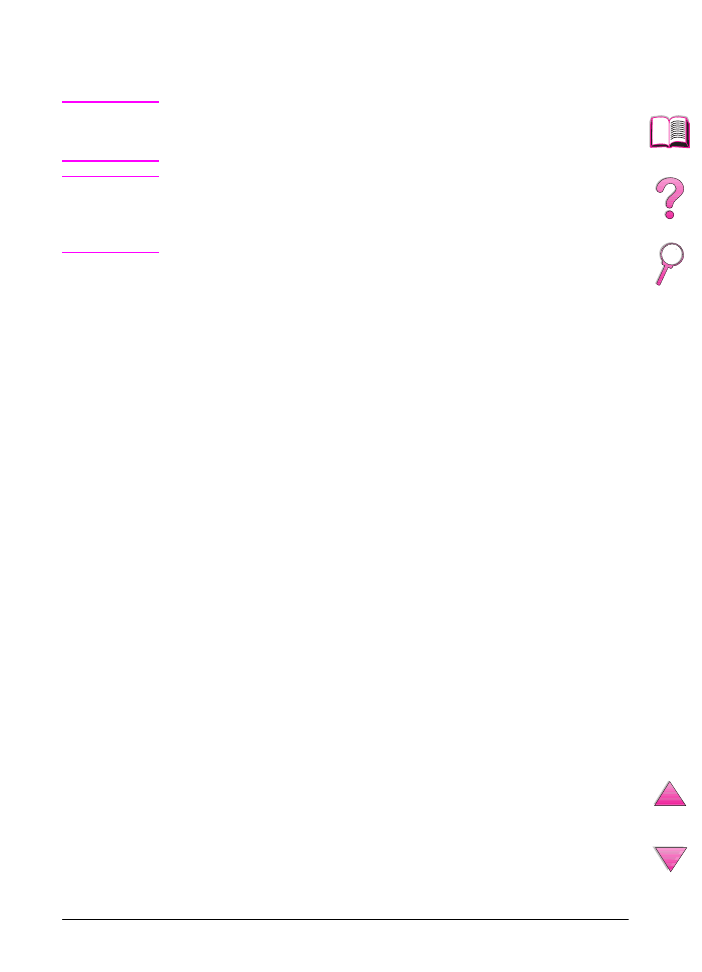
Indicazioni per la stampa su entrambe le
facciate
Attenzione
Non stampare su entrambe le facciate di etichette, lucidi, buste o
carta di grammatura superiore a 105 g/m
2
. Ne possono derivare
danni alla stampante e inceppamenti della carta.
AVVERTENZA!
Per prevenire lesioni personali e danni alla stampante, non
sollevarla con l’unità duplex installata. Prima di spostare la
stampante, rimuovere l’unità duplex e i vassoi opzionali.
•
Potrebbe essere necessario configurare il driver della
stampante affinché riconosca l’unità duplex (per informazioni,
consultare la Guida del software della stampante).
•
Per stampare su entrambe le facciate, effettuare la selezione
dal software o dal driver della stampante (consultare la Guida
del software della stampante).
•
Se il driver della stampante non ha questa opzione, cambiare
l’impostazione Duplex dal menu Gestione carta del pannello di
controllo della stampante in
DUPLEX=S
Ì
. Sempre dal menu
Gestione carta, impostare Rilegatura su Lato lungo o Lato corto
(per ulteriori informazioni, vedere pagina 44.).
•
Chiudere lo scomparto di uscita posteriore per usare l’unità
duplex (pagina 32). Aprendo lo scomparto di uscita posteriore
si disattiva l’unità duplex.
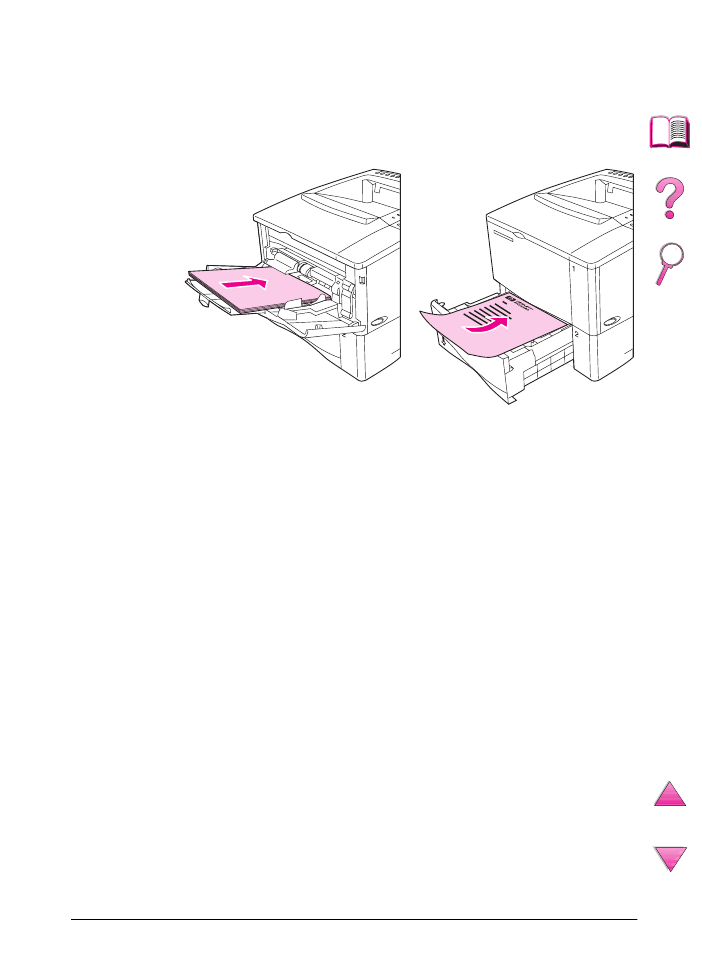
IT
Capitolo 2: Operazioni di stampa
43
Orientamento della carta per la stampa su
entrambe le facciate
L’unità duplex stampa prima la seconda facciata del foglio: la carta
intestata, perforata e prestampata deve essere pertanto orientata
come illustrato nella Figura 9.
Figura 9
Orientamento della carta per la stampa su entrambe le facciate
Nel caso del vassoio 1, caricare i fogli con il lato di stampa rivolto
verso il basso e il margine superiore rivolto verso l’utente. Nel caso
di tutti gli altri vassoi, caricare i fogli con il lato di stampa rivolto verso
l’alto e il margine superiore rivolto verso la stampante.
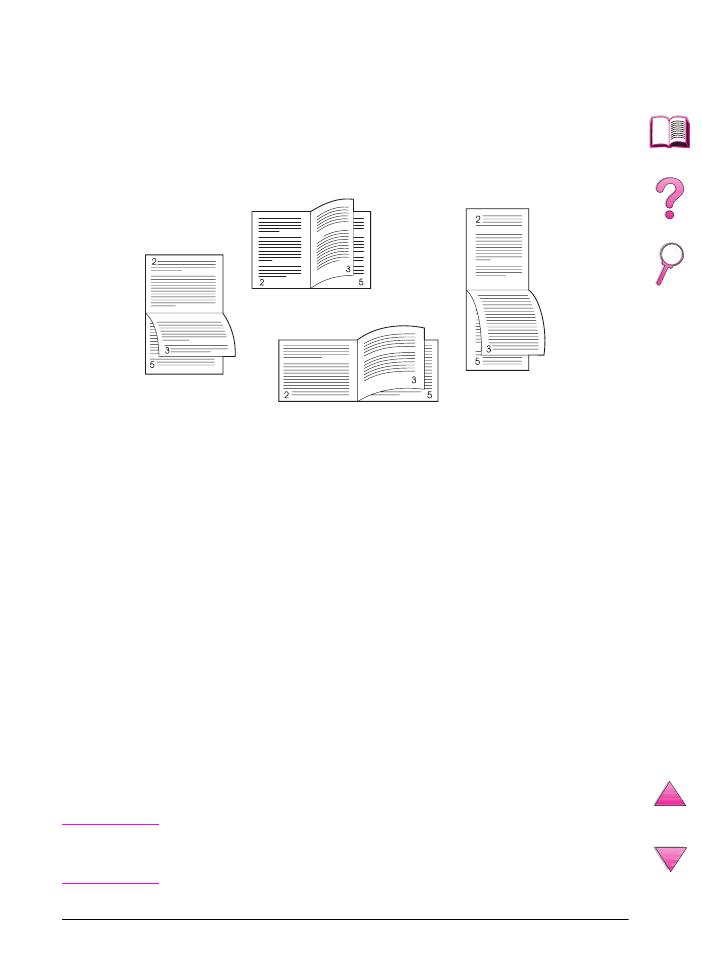
44
Capitolo 2: Operazioni di stampa
IT
Opzioni di orientamento per la stampa su entrambe
le facciate
Di seguito sono illustrate le quattro opzioni per l’orientamento.
Queste opzioni possono essere selezionate dalla stampante o dal
pannello di controllo (impostare
RILEGATURA
dal menu Gestione
carta e
ORIENTAMENTO
dal menu Stampa).
Figura 10
Opzioni di orientamento per la stampa su entrambe le facciate
Nota
Se si usano i driver Windows, selezionare “Pagine rilegate in alto”
per poter utilizzare le opzioni di rilegatura contrassegnate con un
(*) qui sopra.
1. Verticale su lato lungo
Corrisponde all’impostazione predefinita della stampante ed è
l’orientamento usato più di comune per l’impaginazione. Le
pagine affiancate vengono lette dall’alto verso il basso della
pagina di sinistra, quindi dall’alto verso il basso di quella di
destra.
2. Orizzontale su lato lungo
Questo orientamento viene usato spesso in applicazioni di
contabilità, elaborazione dati e fogli elettronici. L’impaginazione
è eseguita invertendo alternatamente l’orientamento. Si
leggono le pagine affiancate una dopo l’altra, dall’alto verso
il basso.
3. Verticale su lato corto
Questo orientamento viene usato spesso per bloc-notes.
L’impaginazione è eseguita invertendo alternatamente
l’orientamento. Le pagine affiancate vengono lette una dopo
l’altra, dall’alto verso il basso.
4. Orizzontale su lato corto
L’orientamento usato per l’impaginazione è verso destra e
verso l’alto. Le pagine vengono lette dall’alto verso il basso
della pagina di sinistra, quindi dall’alto verso il basso di quella
di destra.
4. Orizzontale
su lato corto
3. Verticale su
lato corto
2. Orizzontale
su lato lungo*
1. Verticale su lato
lungo
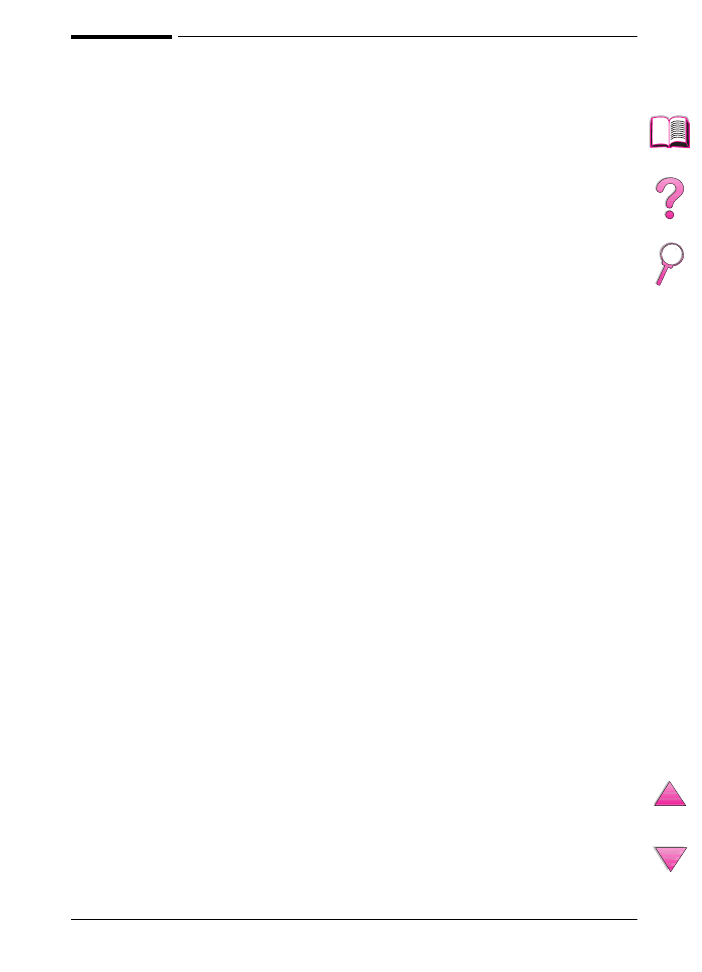
IT
Capitolo 2: Operazioni di stampa
45